
相关推荐:
小白一键重装系统教程
U盘工具重装系统
情况一:电脑开机电源指示灯亮,主机运行,开机黑屏无显示,但键盘灯亮。
首先检测下显示器与主机的数据线是否出现松动接触不良。并且尝试拔掉显卡和内存条,使用橡皮擦擦拭金手指,重新插上,以确保是否接触不良。如果都正常,考虑下换个显示器或者数据线尝试。

情况二:电脑开机后显示器出现英文状态的黑屏。
这样的情况首先尝试重启后按F8进安全模式,看下能否进系统。如果不行可能是系统坏了,需要给电脑重装系统。你可以考虑拿到电脑店去维修,或者自己有条件制作工具给电脑重装系统。如何DIY重装系统呢?
安装步骤:
1、准备一个U盘(4G以上)、一台正常上网的电脑、搜索下载小白工具。
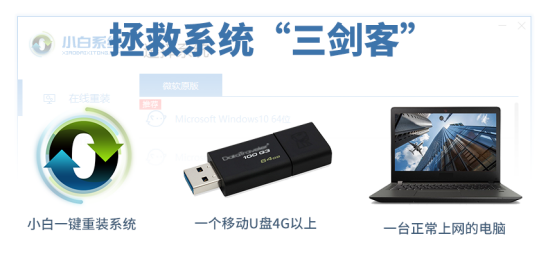
2、把U盘插到正常的电脑上面,打开小白工具,点击制作系统,下图:
PS:记得关闭杀毒软件再操作哦。
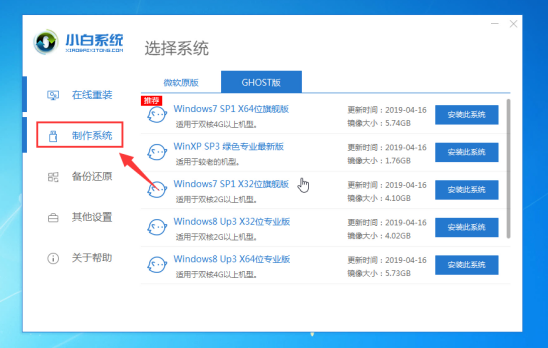
3、选择制作U盘,然后点击 开始制作,下图所示:
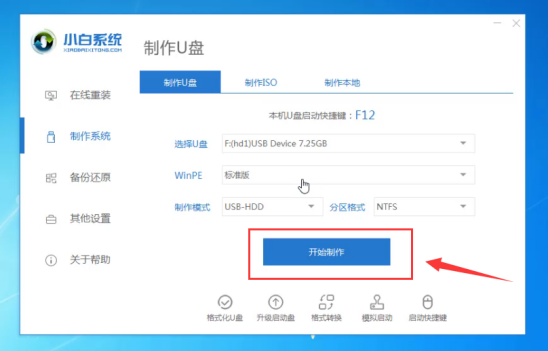
4、选择需要安装的系统镜像,我们选择系统,然后点击开始制作,一直下一步,等待制作完成就可以了。下图所示:
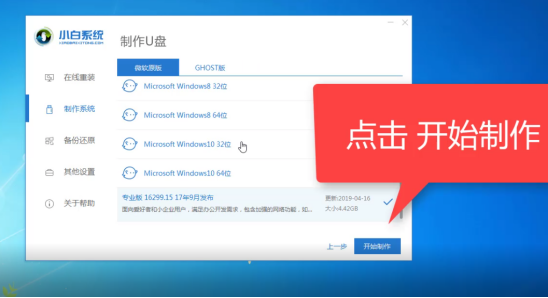
5、制作成功后拔掉U盘插到启动不了的电脑上面,开机后马上快速间断的按F12,下图:
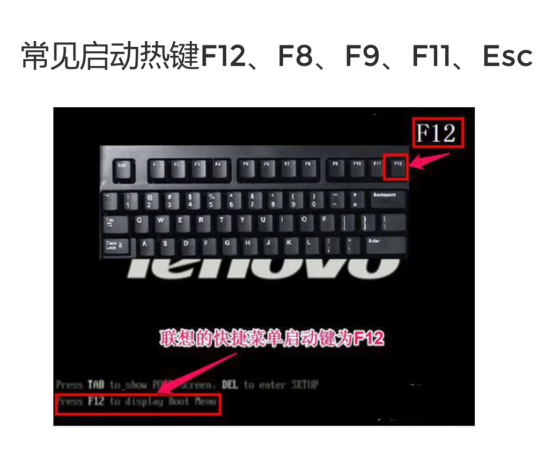
6、接着选择好U盘的选项,按回车进入。进入小白选择界面,一般选择【1】启动win10x64位PE,然后按回车键进去下图:
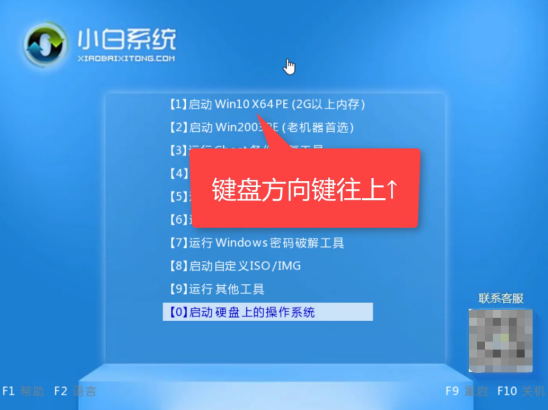
7、进入小白PE系统后,选择好系统,点击安装,下面都是自动化。最后拔掉U盘重启就好了。下图:
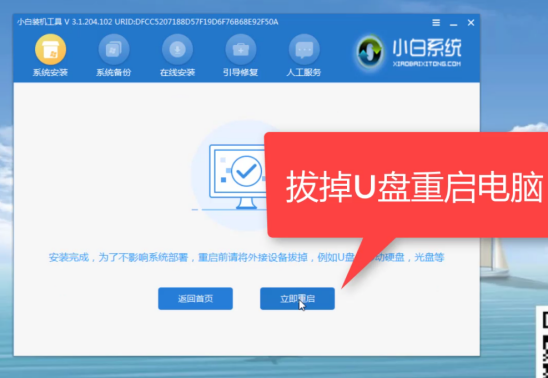
8、最后进入系统,电脑就正常启动了哦。

相关阅读
- 暂无推荐
《》由网友“”推荐。
转载请注明: